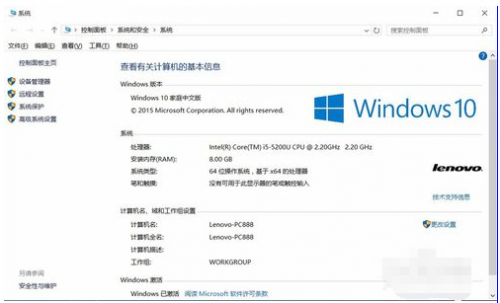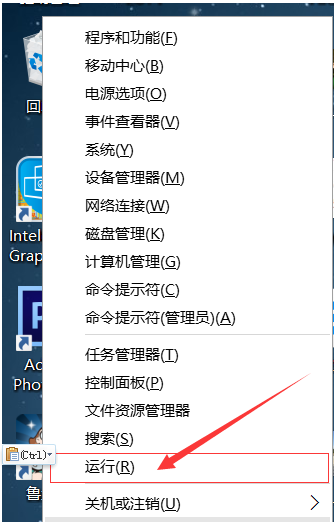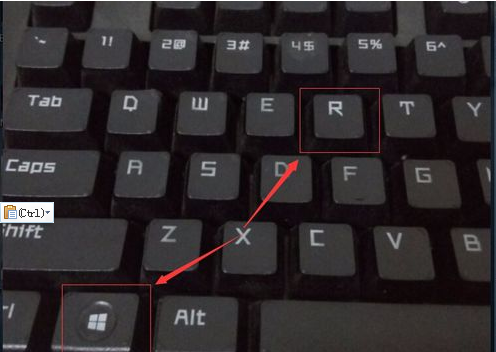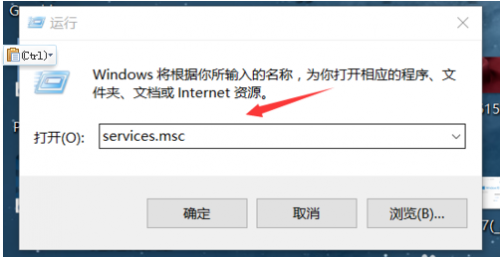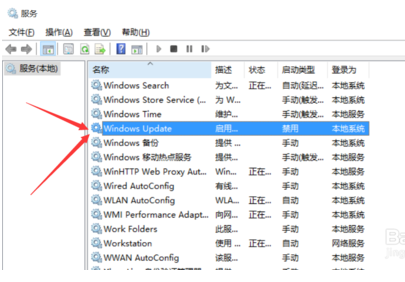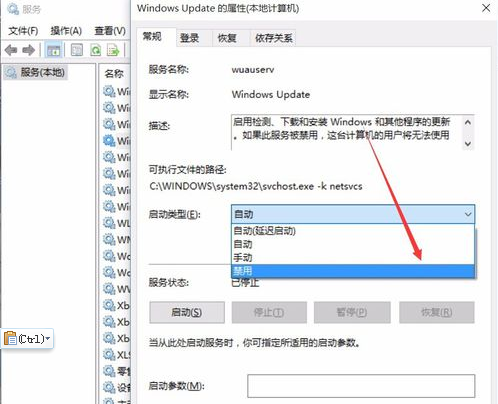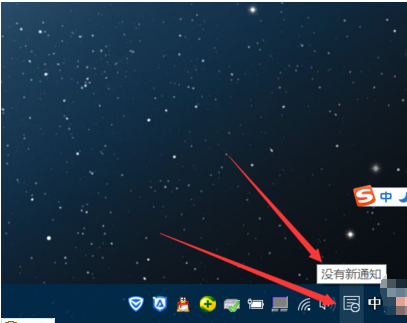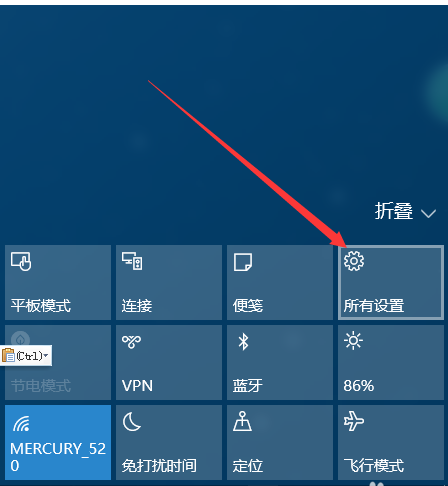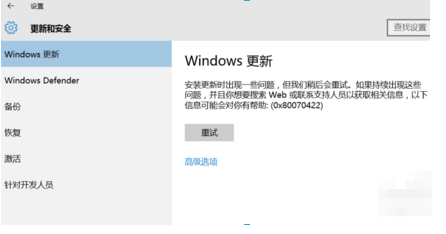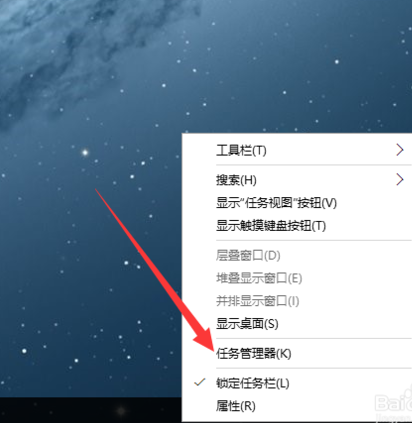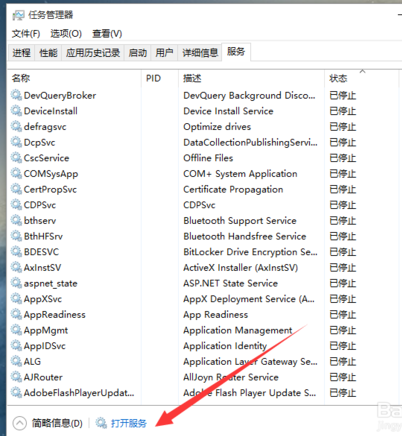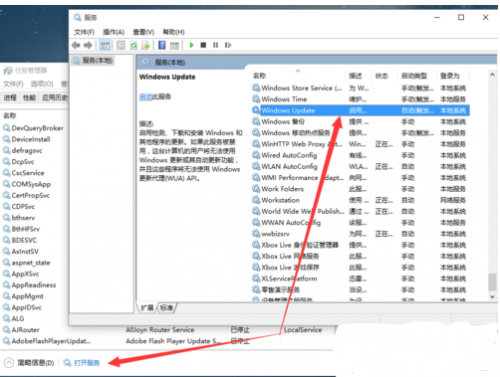现在win10已经很普遍了,对于win10 现在还不是很完美,比如自动更新功能,现在的选项中没有关闭自动更新的选项了,这是一个bug,微软要强制更新。我就忍受不了自动更新,会拉取网络,影响我们的上网体验,但是我们不要他自动更新,那怎么办呢,其实还是有解决方法的,下面就介绍怎么关闭自动更新功能!
方法/步骤
- 1
右键点击左下角微软按钮,找到“运行” 也可用键盘的win+R
- 2
在运行处输入 “services.msc” 点击确定。
- 3
在弹出来的服务中,找到“Windows Update”
- 4
找到后双击,在启动类型处·选择“禁用”然后点击应用。
- 5
最后自动更新已关闭,你们可以去自动更新那看看,路径如图所示,点击更新后是不会更新的。
- 6
如需电脑更新,可回到第四步,调至“自动”即可。
 电脑知识网
电脑知识网